Como converter M4A para WAV? 4 melhores métodos com comparação.
Se você já trabalhou com arquivos de áudio, deve ter notado que os reprodutores ou dispositivos não oferecem suporte completo ao formato M4A. Como os arquivos WAV são ideais para reprodução em diferentes plataformas, a conversão para WAV é uma solução viável. M4A para WAV Torna-se crucial. Felizmente, existem várias maneiras de fazer a conversão! Neste guia, mencionamos quatro maneiras de converter o formato M4A para WAV, ajudando você a escolher a melhor opção de acordo com suas necessidades: software para computador, ferramenta online e muito mais.
| Método | Plataforma | Fácil de usar | Velocidade | Melhor para |
| Converta em lote arquivos M4A para WAV com o AnyRec Video Converter. | Windows, Mac | Muito fácil de usar. | Rápido | MP3, FLAC, AAC, WMA, OGG, AIFF e muito mais |
| Converter M4A para WAV com o Audacity | Windows, Mac, Linux | Moderado com configuração mínima | Moderado | MP3, FLAC, OGG, AIFF, AAC, etc. |
| Converter M4A para WAV online | Baseado na Web | Muito fácil | Depende da velocidade da internet. | MP3, OGG, FLAC, AAC, WMA, etc. |
| Transcodificar M4A para WAV com FFmpeg | Windows, Mac, Linux | Difícil | Rápido | MP3, AAC, FLAC, OGG, WMA, etc. |
Comparação rápida de M4A e WAV
É crucial entender as diferenças entre os formatos M4A e WAV. Embora ambos sejam conhecidos no mundo do áudio, eles têm finalidades diferentes. O formato M4A é usado para audição diária devido à sua boa qualidade em arquivos menores, enquanto o formato WAV é ideal para edição profissional por não ser comprimido. Veja a tabela abaixo para conferir em detalhes suas principais diferenças:
| Recurso | M4A | WAV |
| Compressão | Com perdas (compressão AAC) | Descomprimido |
| Tamanho do arquivo | Armazenamento menor e eficiente | Muito maior |
| Compatibilidade | Amplamente compatível com dispositivos Apple e outros reprodutores de mídia. | Compatível universalmente com plataformas e softwares. |
| Qualidade de áudio | Boa qualidade, mas é reduzida devido à compressão. | Alta qualidade |
| Caso de uso | Todos os dias, reprodução, streaming e downloads de música. | Produção, edição e arquivamento de áudio profissional. |
Converta em lote arquivos M4A para WAV com o AnyRec Video Converter.
Quando se trata de conversões em massa de M4A para WAV, AnyRec Video Converter Não deve ser deixado de lado. É uma das soluções mais confiáveis, que não só abrange os formatos M4A e WAV, como também mais de mil formatos diferentes de áudio e vídeo. O ponto forte deste software reside na conversão em lote, permitindo converter dezenas de arquivos de áudio de uma só vez, sem afetar a qualidade do som. Ao contrário de outros conversores de áudio M4A gratuitos, este oferece aceleração por GPU, garantindo uma conversão rápida e sem tempo de espera. Com sua velocidade, qualidade e flexibilidade, este fantástico software conversor de M4A é a melhor opção para quem deseja um fluxo de trabalho profissional e eficiente.

Converta entre formatos conhecidos como M4A, WAV, MP3, FLAC e muito mais.
Mantém a qualidade original e permite ajustar a taxa de bits, a taxa de amostragem, etc.
Reprodutor integrado para ouvir seus arquivos de áudio e assistir a vídeos antes da conversão.
Possui ferramentas de edição para cortar, mesclar, ajustar o volume, adicionar efeitos e muito mais.
Download seguro
Download seguro
- Prós
- É possível converter vários arquivos simultaneamente.
- Possui ferramentas para melhorar a qualidade do áudio.
- Mantém a qualidade de áudio original.
- Contras
- A funcionalidade completa requer uma compra.
Passo 1.Inicie o AnyRec Video Converter no seu PC com Windows. Na tela inicial, clique no botão "Adicionar arquivos" para importar uma ou mais faixas de áudio M4A que você deseja converter.

Passo 2.Abra o menu suspenso "Formato". Vá para a guia "Áudio". Em seguida, selecione "WAV" como formato de destino.

Caso necessário, clique no botão "Perfil Personalizado" para ajustar as configurações de áudio, como taxa de bits, taxa de amostragem e canais, para um controle preciso da qualidade do som.

Etapa 3.Defina a pasta de saída desejada na janela principal. Por fim, clique no botão "Converter tudo" para iniciar o processo. Em pouco tempo, você terá seus arquivos M4A convertidos para WAV.

Download seguro
Download seguro
Converter M4A para WAV com o Audacity
Audácia O Audacity é um conversor de áudio gratuito e de código aberto para Windows, Mac e Linux. Você pode usá-lo para converter o formato de áudio de M4A para WAV gratuitamente no seu computador. Embora possa não ser tão rápido quanto outros programas desta lista, ele oferece recursos avançados de edição, perfeitos para quem deseja editar o áudio antes de convertê-lo definitivamente.
- Prós
- Funciona em diversas plataformas.
- Oferece ferramentas avançadas de edição de áudio.
- Completamente grátis.
- Contras
- É necessário o plugin FFmpeg para importar arquivos M4A.
- Mais lento que outros conversores dedicados.
Passo 1.Abra o Audacity no seu computador. Em seguida, vá em "Importar", depois em "Áudio" e escolha o arquivo M4A que deseja importar.
Passo 2.Após o arquivo ser carregado no Audacity, clique em "Arquivo", depois em "Exportar" e, por fim, em "Exportar como WAV". Na janela de configurações, selecione as opções de formato, pasta e nome do arquivo desejados.
Clique no botão "Salvar" para finalizar a conversão de áudio.
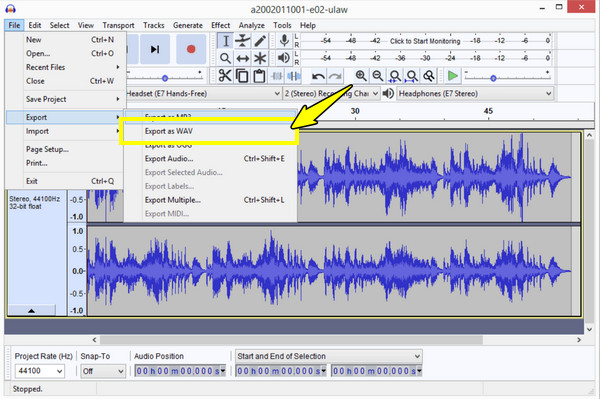
Converter M4A para WAV online
Conversor de áudio online gratuito AnyRec É um conversor online perfeito de M4A para WAV para iniciantes. Ao contrário de outras plataformas, ele tem menos restrições quanto ao tamanho do arquivo e garante um processo de conversão estável. Além da conversão de M4A para WAV, ele suporta formatos como MP3, AAC e muitos outros, preservando a qualidade do áudio durante toda a operação. Este conversor de M4A para WAV é uma escolha inteligente para quem precisa de uma conversão rápida sem precisar instalar nada.
- Prós
- Funciona em qualquer dispositivo com um navegador.
- Simples de usar.
- Contras
- Mais lento com arquivos grandes.
- Riscos potenciais ao carregar arquivos.
Passo 1.Acesse o AnyRec Free Video Converter no seu navegador preferido e clique no botão "Adicionar arquivos para iniciar" para importar um arquivo de áudio M4A. Se for a sua primeira vez, você precisará baixar o instalador.
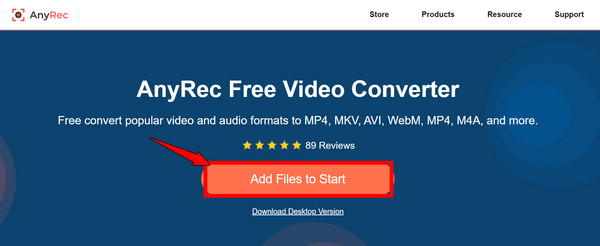
Passo 2.Em seguida, clique no botão "Áudio" (Nota Musical) e selecione a opção "WAV". Você pode ajustar as configurações de saída conforme necessário clicando no botão "Configurações".
Clique no botão "Converter" para iniciar a conversão de M4A para WAV.
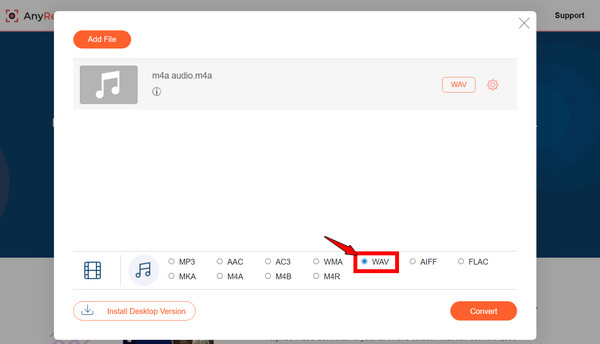
Transcodificar M4A para WAV com FFmpeg
O FFmpeg é uma ferramenta de linha de comando comumente usada por profissionais. Ele funciona rápido, é poderoso e suporta quase todos os formatos de áudio e vídeo, incluindo a conversão de M4A para WAV. No entanto, usá-lo como um conversor de M4A para WAV pode ser um desafio para iniciantes, já que exige a digitação de comandos em vez de uma interface gráfica. Você pode Use o FFmpeg para cortar, recortar e redimensionar vídeos. Também. Basta executar os comandos relacionados.
- Prós
- Abrange praticamente todos os formatos.
- Personalização avançada.
- Gratuito e de código aberto.
- Contras
- Requer conhecimento de linha de comando.
- Curva de aprendizagem mais acentuada.
Passo 1.Instale o FFmpeg no seu computador e abra o "Prompt de Comando" (Terminal no Mac e Linux). Navegue até a pasta onde está o seu arquivo M4A.
Passo 2.Em seguida, digite o seguinte comando: ffmpeg -i input.m4a output.wav. Pressione a tecla "Enter" e o FFmpeg começará a converter o arquivo M4A em WAV.
Conclusão
Ao converter M4A para WAV, você pode facilitar muito a edição e o arquivamento. Isso inclui opções online e para desktop. Conversores M4A para WAVA opção mais eficiente e confiável que você pode experimentar é AnyRec Video ConverterEle não só converte M4A para MP4 com facilidade, como também abrange uma ampla gama de formatos, oferece conversão em lote e garante resultados de alta qualidade em altíssima velocidade. Resolva todas as suas necessidades de conversão de áudio e vídeo aqui!
Download seguro
Download seguro



